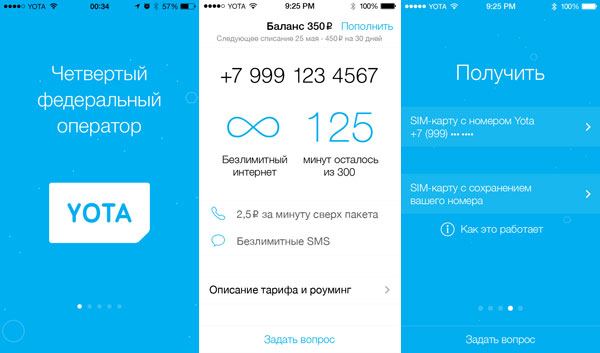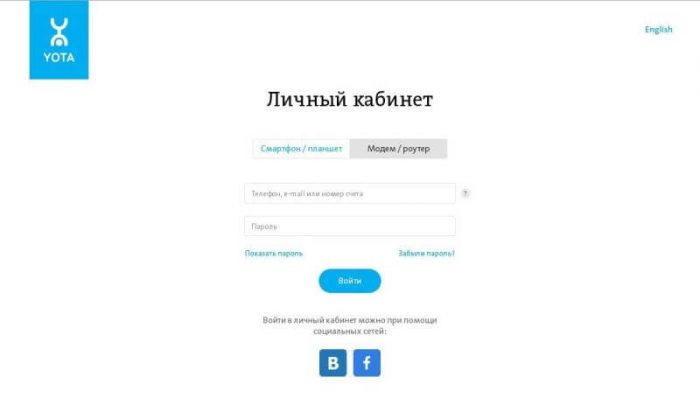Вход в личный кабинет Йота открывает для пользователей множество возможностей: просмотр деталей подключения и управление услугами.
Для чего нужен личный кабинет Yota
Йота – современный мобильный оператор, услугами которого пользуются достаточного много граждан. Личный кабинет пользователя Йота – это не только дополнительная опция от провайдера, а необходимость для полноценного использования услуги, поскольку:
- В оператора Йота нет стандартизированных тарифных планов, которые автоматически подключены при продаже сим-карты;
- Пользователи самостоятельно могут подключить нужное количество минут и гигабайт интернета;
- Также предоставляется возможность выбора социальных сетей и мессенджеров для безлимитного использования;
- Для экономии денег можно регулировать скорость подключения к интернету;
- Абонент может максимально оптимизировать затраты при самостоятельном управлении услугами.

Регистрация нового устройства в кабинете пользователя происходит сразу после активации сим-карты, для этого пользователю предоставляется 4 часа бесплатного интернета.
Процесс регистрации пользователей Йота
Алгоритм регистрации нового абонента:
- Вставьте сим-карту в планшет/смартфон или роутер/модем, который должен быть подключен к компьютеру;
- Включите гаджет и дождитесь загрузки названия/логотипа компании;
- Открывайте браузер и прописывайте start.yota.ru;
- На странице приветствия нажимайте Продолжить;
- Ознакомитесь с текстом договора и подпишите его (ЕЦП создается автоматически);
- Выбирайте опцию – Создать новый кабинет;
- Заполните персональные данные для регистрации нового профиля;
- Данные для входа будут сгенерированы системой, запомните пароль;
- Если требуется восстановление пароля, то информация будет отправлена на e-mail или телефон из профиля абонента.
Многие клиенты пользуются услугами Йота на телефоне, планшете и домашнем компьютере. Для этих целей нужны разные сим-карты и отдельная регистрация в кабинете пользователя.
Порядок подключения новой сим-карты:
- Вставляете sim-карту, включаете устройство или подключаете к ПК;
- Открываете my.yota.ru и проходите авторизацию в ЛК;
- Выбираете опцию – Подключить устройство к существующему профилю, сделать это также возможно на стартовой странице start.yota.ru;
- В личном кабинете открываете раздел Yota 4G;
- Просматриваете список устройств и находите без активного тарифа – Устройство не подключено;
- Нажимайте Подключить и подтверждаете действие;
- Если надо отключить сим-карту, то в разделе Yota 4G переходите в меню управления устройством и нажимаете Отключить.
Возможные нюансы при входе в ЛК Йота:
- Веб-версия личного кабинета предусмотрена для пользователей услугами провайдера на компьютере.
- Открыть кабинет Йота возможно в обновленных браузерах — Chrome, Yandex, Firefox, Сафари, Опера при разрешении экрана выше 1024x768px.
- При проблемах с подключением попробуйте использовать другой браузер, отключить антивирус, деактивировать другие подключения.
Как установить мобильное приложение Yota
Порядок подключения приложения Йота на телефоне или планшете:
- Вставляете сим-карту в устройство с операционной системой не ниже OS 9.0/ Android 4.0.3;
- В адресной строке браузера прописываете http://yota.ru/app;
- Или самостоятельно выполняете поиск Yota (так и вводите в строку поиска) в PlayMarket или AppStore;
- Устанавливаете приложение на девайс.
Функционал личного кабинета Йота
В ЛК Yota возможно выполнить следующие действия:
- Выбрать тарифный план;
- Подключить или отключить дополнительные услуги;
- Посмотреть баланс и остаток дней до завершения тарифного предложения;
- Выбрать условия подключения на следующий период (количество минут, гигабайт, безлимитные опции);
- Уменьшить или увеличить скорость подключения к интернету, активировать кратковременный доступ к сети на максимальной скорости;
- Ознакомится с историей платежей и использования услуг компании;
- Пополнить счет, привязать платежную карту, подключить автоплатеж;
- Задать вопрос представителю провайдера в онлайн-чате;
- Узнать свой номер телефона;
- Подключить/отключить сим-карту или изменить название устройства;
- Заказать детализацию использования услуг;
- Ознакомится со стоимостью услуг в роуминге, подключить опции для экономии денег в другой стране.